TimeCrowdはリアルタイムでの記録が基本的な使い方ですが、1日の振り返りに、あとでまとめて記録を残すことも出来ます。
活動ログを記録するという使い方もオススメです。
1日の終わりに時間の使い方を振り返ってみよう
リアルタイムでの記録を忘れてしまったり、1日の最後にまとまった時間をとって記録をしたい場合、
カレンダービューというモードからかんたんに追加をすることが出来ます。
マイタスク>右上のカレンダーアイコンをクリックします。
1日のタスクを登録していきます。
追加したい時間軸をドラッグアンドドロップすると、タスクの登録フォームが出てきます。
タスク名と、カテゴリー・チームを選択して、登録します。
登録をしていくと、このようなタイムテーブルが完成し、1日の時間の使い方が見える化されます。
色はカテゴリーごとに分かれているので、どんなタスクに時間を使ったのかがよくわかります。

レポートでもっと細かい状況を把握
レポート機能で更に細かく時間の使い方を把握出来ます。
チームを選択しユーザーを自分のセット、日付を今日でレポートを出力してみます。
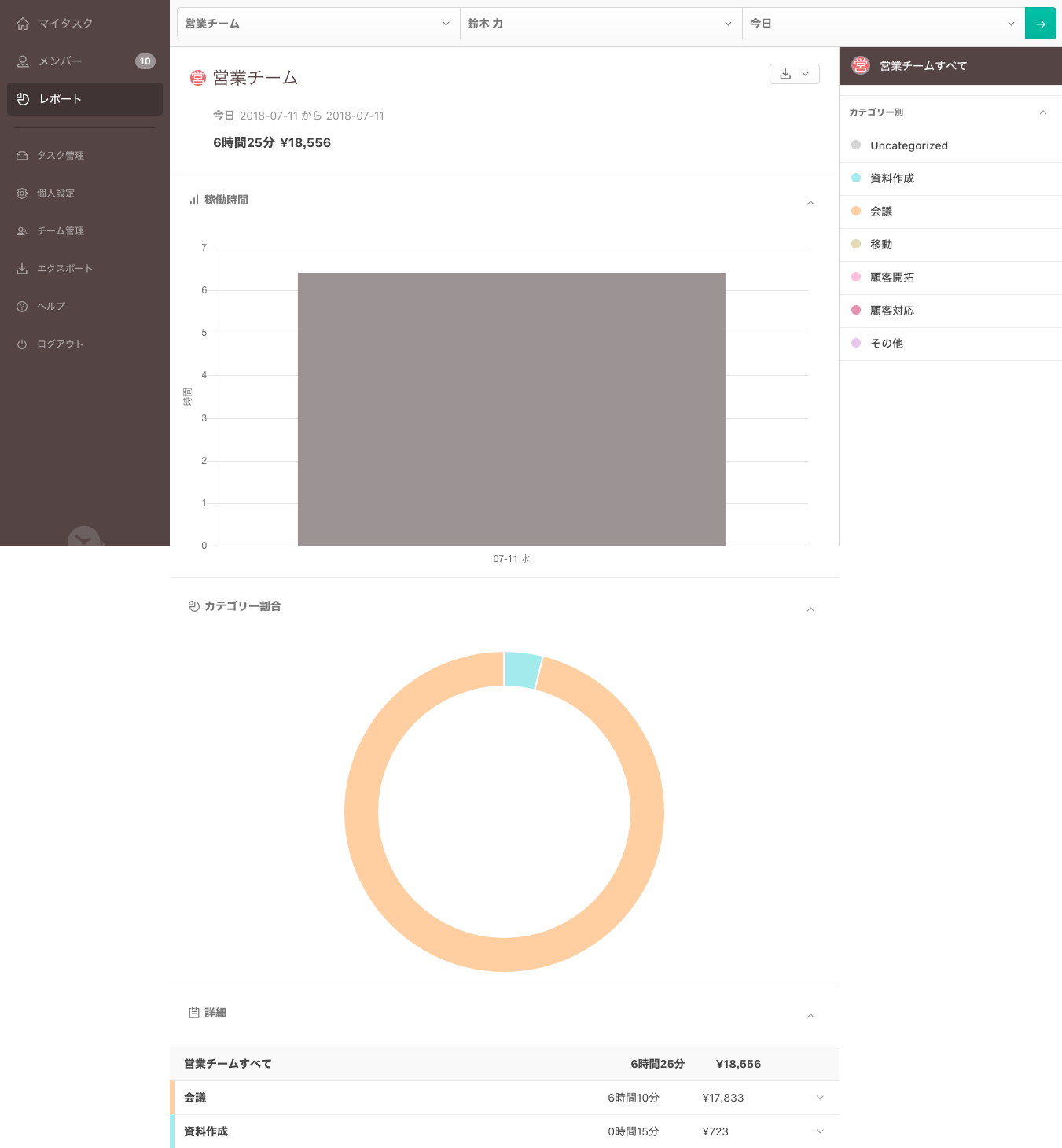
このような内容が出力されます。
カテゴリー割合では、どのようなカテゴリーのタスクに時間をつかったのかがわかります。
カーソルを合わせると時間も出力されます。

詳細では、カテゴリーごとやタスクごとにどれくらいの時間を割いたか、どれくらいのコストがかかったかがわかります。
自分の時間を見える化しよう!
1日の時間をどのように使っているか、見える化してみるといろいろなことが把握出来ると思います。
こんな時間に時間を使いすぎているかも?あんな時間はもっと確保したい!などなど、
自分の時間を見つめ直すきっかけになれるといいなと思います。
是非一度TimeCrowdを使って時間の使い方を見直してみてくださいね!



